当サイトには、文字拡大機能が実装されています。
方法1
サイト搭載機能での文字サイズの変更
標準時
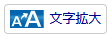
標準時は、右の図のボタンやリンクが用意されています。
"文字を大きく"ボタンをクリックすると、文字サイズが「標準」→「大」→「最大」の順に大きくなります。
"拡大方法の説明"リンクをクリックすると、現在表示している「拡大方法の説明」ページが開かれます。
拡大時
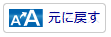
"文字を大きく"ボタンで文字サイズを変更すると、"拡大方法の説明"リンクの代わりに、"元に戻す"ボタンが表示されます(右図を参照)。
"元に戻す"ボタンをクリックすると、標準時の文字サイズに戻すことができます。
※Internet Explorerのバージョンによっては、上記の方法で文字サイズが変わらない場合があります。
その場合は、下記の【方法2】で文字サイズの変更を行ってください。
方法2
ブラウザ機能による文字サイズの変更
ブラウザのメニューの[表示]をクリックし、[文字のサイズ]の中から選ぶ
Internet Explorerを初期設定のままご使用の場合、メニューバーが表示されていないことがあります。
メニューバーを表示するには、Altキーを押すか、ツールバー付近を右クリックして表示されたメニューで[メニューバー]を選択します。
当サイトでは支援機能として配色の変更機能を実装しています。
本機能は文字と背景の色を変更し、多様な色覚に対してサイトを見やすく支援するための機能です。
背景色の変更方法
画面上部に"色変更"のボタンを用意しています。
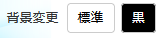
- 白ボタン
通常のデザイン表示
- 黒ボタン
黒背景、白色文字に変更
当サイトでは支援機能としてふりがな機能を実装しています。
本機能は漢字にふりがなを振り、文字を読みやすく支援するための機能です。
ふりがなを振る方法
画面上部に"ふりがな"のボタンを用意しています。
このボタンをクリックすると以下のようにふりがなが振られます。

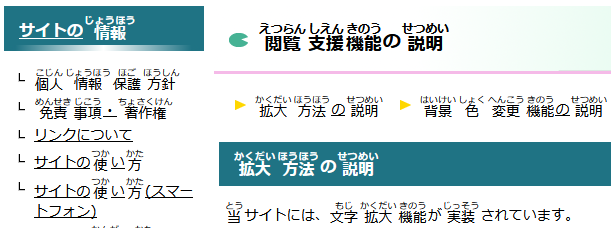
元に戻す場合は、もう一度画面上部の"ふりがな"のボタンをクリックしてください。